Seperti yang telah saya bahas pada artikel lengkap mengenai SSD sebelumnya, TRIM merupakan salah satu fitur penting dalam sebuah SSD agar performanya tetap di puncak dan kecepatan read dan writenya tidak menurun. Secara bawaan, macbook yang sudah menggunakan SSD dari pabrik akan otomatis mendukung fitur TRIM.
Namun, bagi anda yang melakukan upgrade manual dengan mengganti harddisk ke SSD, maka anda harus mengaktifkan TRIM secara manual juga. Jika tidak maka fitur trim tidak akan aktif walaupun anda menggunakan SSD.
Lantas apa itu TRIM SSD di Mac? Bagaimana cara mengecek dan mengaktifkanya? simak artikel berikut ini…
Mengenal TRIM pada SSD
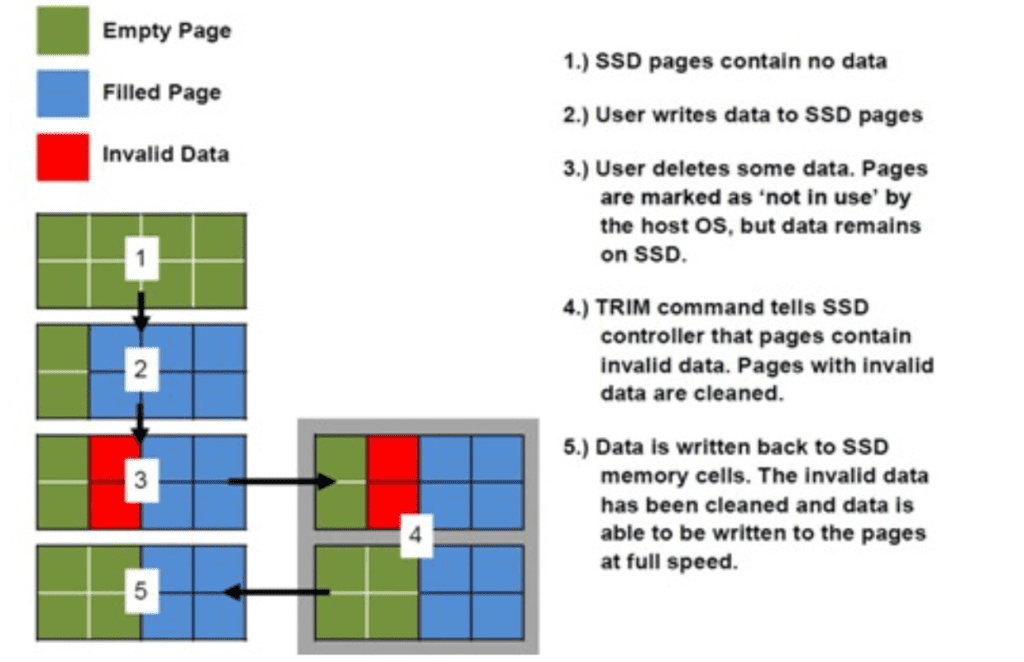
Trim adalah salah satu fitur yang berfungsi untuk memastikan sektor data pada SSD bersih tanpa menyisakan sampah pemakaian sehingga performa maksimal.
Perlu diketahui bahwa di penggunaanya, setiap kita melakukan baca tulis data di SSD, maka akan menyisakan sampah. Semakin banyak sampah tentu performa SSD berkurang. Maka dari itu perlu dilakukan pembersihan berkala agar SSD tetap bersih. Hampir semua SSD modern sudah memiliki TRIM Support.
Cara Cek fitur TRIM di Mac
Jika anda menggunakan perangkat Apple seperti iMac dan Macbook yang menggunakan MacOS atau OSX, anda bisa dengan mudah mengecek apakah fitur trim ssd aktif atau tidak. Yaitu…

- Klik Logo Apple di Samping Kiri
- Kemudian masuk ke menu About this Mac
- Klik System Report lalu masuk ke Tab SATA/SATA Express
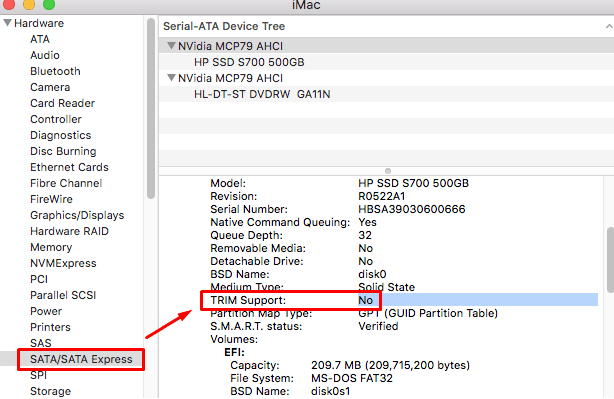
Nah, disana akan ada baris khusus yaitu TRIM Support. Jika keteranganya YES, berarti trim sudah aktif, namun jika keteranganya NO berarti kita harus mengaktifkan TRIM secara manual.
Caranya yaitu…
Cara Mengaktifkan TRIM SSD di Mac
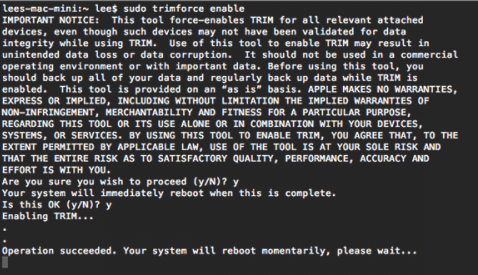
Untuk mengaktifkan fitur trim secara manual di mac, caranya cukup mudah. Kita hanya perlu memasukan satu perintah lewat terminal. Caranya
- Buka terminal
- Ketik sudo trimforce enable
- Lalu masukan password mac anda (root password) yang digunakan untuk login
- Lalu akan muncul notice, jika setuju anda ketik y kemudian enter
- Maka perangkat mac akan reboot secara otomatis setelah beberapa menit.
Cukup mudah bukan? setelah melalukan cara ini, coba anda cek kembali fitur trim di system report. Jika keteranganya YES berarti anda telah berhasil mengaktifkan fitur trim di mac.
Versi Mac OS yang mendukung TRIM SSD
Agar performa mac anda maksimal, setidaknya anda harus menggunakan versi OSX Yoseminte 10.10.4 keatas. Versi macOS tersebut sudah mendukung SSD dengan baik.
Baca Juga :
- Jenis SSD dan Tips Memilih SSD yang Tepat
- Upgrade RAM atau SSD? Jangan Salah Pilih!
- Perbedaan Harddisk HDD SSHD dan SSD
Aplikasi Cek Kesehatan SSD di mac
Seperti yang kita tahu, SSD menggunakan sistem wear leveling untuk mengukur umur atau usia SSD. Indikator yang digunakan yaitu 0 – 100%. Semakin besar maka semakin baik kesehatanya.
Wear ini diukur berdasarkan berapa banyak kegiatan tulis (write) pada SSD. Semakin banyak write maka semakin berkurang umurnya. Umumnya kapasitas maksimal write atau biasa disebut Terrabyte Written (TBW) setiap merk dan tipe SSD itu berbeda. Semakin tinggi TBW maka semakin panjang prediksi umurnya.

Untuk mengecek kesehatan wear level sebuah SSD di mac kita bisa menggunakan aplikasi bernama DriveDX.
Aplikasi Benchmark untuk Mengukur Kecepatan SSD di Mac.
Jika di windows, bisa mengukur kecepatan baca tulis SSD menggunakan Crystal Disk Mark, namun untuk di perangkat berbasis macOS, aplikasi yang biasa digunakan berbeda.
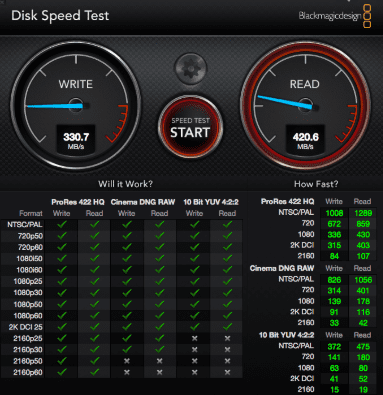
Untuk macOS biasanya menggunakan aplikasi Blackmagic Disk Speed Test yang bisa anda download secara gratis di App Store.
Aplikasi ini cukup akurat menampilkan kecepatan baca dan tulis secara realtime, selain itu kita bisa mengetahui ukuran format apa saja yang bisa didukung maksimal oleh SSD yang kita pakai.
Kesimpulan
Banyak sekali para pengguna macbook lawas yang upgrade dari harddisk ke SSD karena ingin mendapatkan performa yang lebih baik. Namun, kadang kala mereka lupa untuk mengaktifkan fitur trim pada ssd sehingga performa ssd yang menempel pada mac semakin hari semakin menurun.
Maka dari itu kita harus jeli dan jangan lupa untuk mengaktifkan trim secara manual karena biasanya macbook yang menggunakan harddisk tidak secara otomatis mengaktifkan trim ketika ssd dipasang.
Selain itu kita bisa melakukan cek speed dan wear level untuk memantau kesehatan SSD kita dengan bantuan aplikasi pihak ketiga.
Semoga tutorial ini bermanfaat bagi anda, jika ada yang ingin ditambahkan atau ditanyakan anda dapat meninggalkan komentar di bawah ya…